使用している環境や目的に応じて、[システム初期設定]でネットワークの各項目を設定します。IPv4、IPv6のネットワーク環境で、スキャナー機能を使用することができます。
ここでは、本機のネットワーク接続にイーサネットケーブルおよびIPv4を使用するときを例に、設定手順を説明します。
使用している環境によって設定項目は異なります。詳しい設定方法や設定項目、およびIPv6 ネットワーク環境でのネットワーク設定については、『ネットワークの接続/システム初期設定』「ネットワークを設定する」を参照してください。
![]() [初期設定/カウンター]キーを押して表示される画面で、[システム初期設定]を押します。
[初期設定/カウンター]キーを押して表示される画面で、[システム初期設定]を押します。

![]() [インターフェース設定]を押します。
[インターフェース設定]を押します。
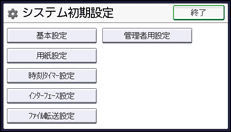
![]() [ネットワーク]を押します。
[ネットワーク]を押します。
![]() [本体IPv4アドレス]を押します。
[本体IPv4アドレス]を押します。
本機に固定のIPv4アドレスを設定するときは、[指定]を押し、IPv4アドレスとサブネットマスクをそれぞれ入力します。
DHCP サーバーからIPv4アドレスを自動で取得するときは、[自動的に取得(DHCP)]を押します。
![]() [設定]を押します。
[設定]を押します。
![]() [IPv4ゲートウェイアドレス]を押し、IPv4ゲートウェイアドレスを入力します。
[IPv4ゲートウェイアドレス]を押し、IPv4ゲートウェイアドレスを入力します。
![]() [設定]を押します。
[設定]を押します。
![]() [
[![]() ]を2回押して[有効プロトコル]を選択し、[IPv4]を[有効]にして[設定]を押します。
]を2回押して[有効プロトコル]を選択し、[IPv4]を[有効]にして[設定]を押します。
![]() ホーム画面に戻るまで[終了]を押します。
ホーム画面に戻るまで[終了]を押します。
![]()
メール送信機能を使用するときは、システム初期設定>ファイル転送設定>SMTPサーバーを押して、SMTPサーバー名またはIPv4アドレスを入力してください。
拡張無線LANボードを装着しているときに、イーサネット接続する場合は、[インターフェース設定]の[ネットワークインターフェース選択]で、[イーサネット]の選択が必要です。

